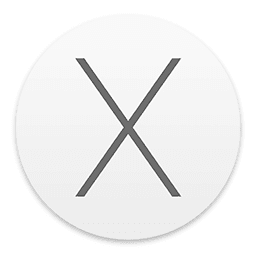优化您的 Apple Mac Silicon M2、M1,即其MacBook Air (M1),MacBook Pro (M1),Mac 迷你 (M1)如果您想进一步提高 Mac 的性能,现在可以选择 iMac (M1)。确实,专用版本CleanMyMac X(最低更新 4.8.0)现在原生支持 Apple Silicon 架构。只需点击几下,无需承担任何风险,您就能够清理、加速您的 Mac,好消息是,您还可以从通用二进制文件中删除您不需要的 Intel 或 Apple Silicon 架构代码。除了阅读有关 Mac Silicon 的内容外,我们还推荐我们的教程:
- 在 Apple Silicon Mac 上安装 Rosetta 2
- 在恢复模式下启动您的 Apple Silicon Mac(macOS 恢复)
- 在 Mac 芯片上启动 Apple Diagnostics(模式诊断苹果)
- 以安全模式启动您的 Apple Silicon Mac(安全模式)
- Mac ARM 兼容应用程序列表(苹果M1芯片)
- 使用 Parallels Desktop 在 Mac M1 上安装 Windows 10
- 在发生故障时以 DFU 模式恢复 Apple Mac Silicon(3步)
- 在 Mac Apple Silicon 上安装 NTFS 驱动程序
- 适用于 Mac Apple Silicon 的配件:WiFi 6 路由器、集线器、Thunderbolt 5K 显示屏、外壳……
- Apple Silicon Mac 上的启动安全实用程序(更改安全级别)
您还可以在我们的频道上关注我们的教程YouTube MacPlanete:
优化您的 Apple Mac Silicon M1:智能分析(自动模式)
安装并启动CleanMyMac X。首先,不要使用“智能扫描”部分来查找 Mac 上是否有需要优化的文件。单击分析按钮。
分析 Apple Mac Silicon 的 SSD 存储后,您将了解 Mac 上需要清理的内容。您可以单击“运行”按钮并保持原样。然后重新启动 Mac 以查看速度增益。
优化您的 Apple Mac Silicon M1:智能分析(手动模式)
为了更全面地优化您的 Mac Silicon,我们建议您转到清洁和系统部分。单击分析按钮。
几秒钟后,会显示不需要清理的文件。这些是用户缓存、系统缓存、翻译文件、系统历史文件、用户历史文件等。不要单击“清洁”,而是单击“查看详细信息”。
现在,我们将逐一检查导致 Mac 速度减慢或 SSD 存储混乱的所有其他因素。选中新的“通用二进制文件”框。事实上,如果您使用 Apple Silicon 架构,那么保留程序的 Intel 版本是没有意义的!最后单击“清洁”按钮。
清理您的 macOS 系统正在进行中!
任务结束时CleanMyMac X彻底清理你的 macOS。只需重新启动 Mac 即可查看。